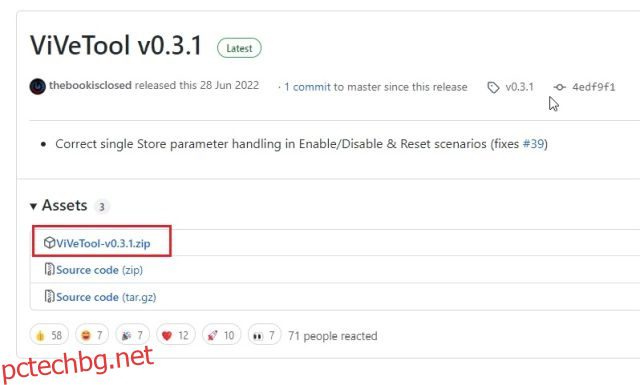Компилацията на Windows 11 22H2, известна още като актуализацията на Windows 11 2022, беше официално обявена и вече се разпространява за обикновените потребители. Някои от най-добрите нови функции на актуализацията на Windows 11 2022 са възможността за използване на раздели във File Explorer, менюто за препълване в лентата на задачите, папки за приложения в менюто „Старт“ и др. С актуализацията на Windows 11 2022 Microsoft пуска повечето функции при стартирането, но някои от тях все още са скрити зад флагове за функции. Така че в тази статия сме съставили ръководство стъпка по стъпка за това как да активирате препълването на лентата на задачите в Windows 11. Това означава, че ако имате няколко фиксирани приложения в лентата на задачите, сега ще получите меню за препълване за достъп до всички фиксирани приложения . Ето как да го направите.
Съдържание
Активиране или деактивиране на препълването на лентата на задачите в Windows 11 (2022)
Активирайте препълването на лентата на задачите в Windows 11 с помощта на ViveTool
1. За да активирате скритото меню за препълване на лентата на задачите в Windows 11, имате нужда от ViVeTool. Това е безплатен инструмент с отворен код, който ви позволява да включите експериментални функции на Windows 11. Така че преди всичко, продължете и изтеглете ViVeTool от Страница на GitHub свързан тук.
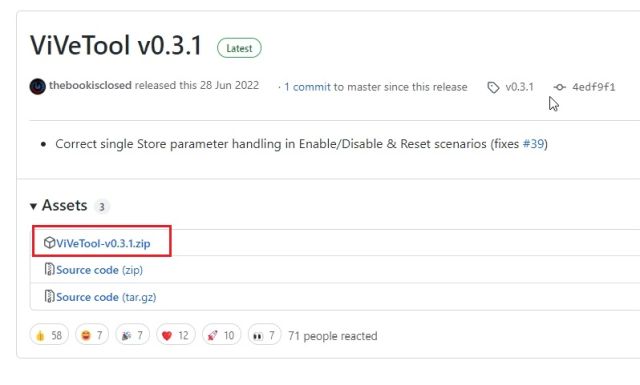
2. След това извлечете ZIP файла на вашия компютър с Windows 11. Просто щракнете с десния бутон върху изтегления файл и изберете „Извличане на всички“. Кликнете върху „Напред“ и всички файлове ще бъдат извлечени в папка.
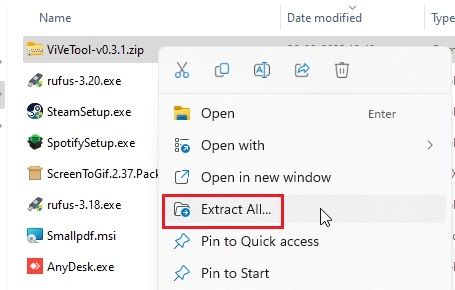
3. Сега щракнете с десния бутон върху извлечената папка и изберете „Копиране като път“. Това ще копира пътя на папката във вашия клипборд.
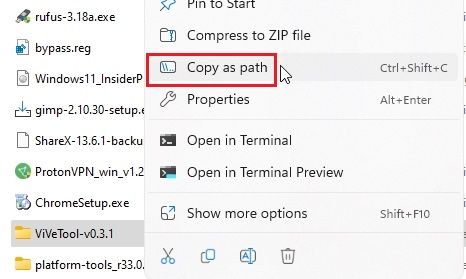
4. След като направите това, отворете менюто „Старт“ и потърсете „CMD“. Командният ред незабавно ще се появи в резултатите от търсенето. В десния панел щракнете върху „Изпълни като администратор“. В случай, че винаги искате да стартирате CMD с администраторско разрешение, можете да го направите, като следвате стъпките в нашето свързано ръководство.
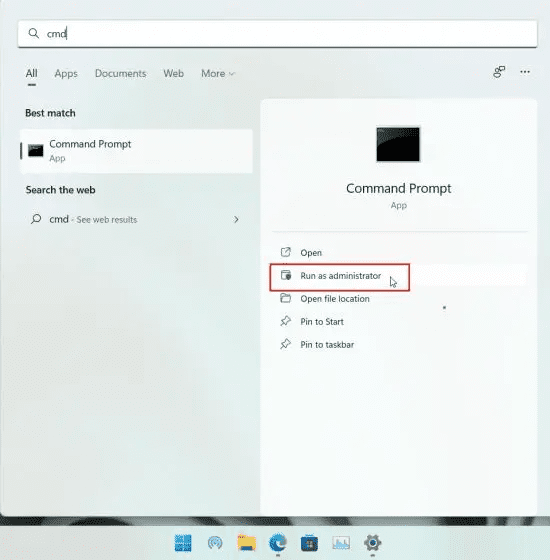
5. В прозореца на командния ред въведете cd и добавете интервал. След това щракнете с десния бутон върху прозореца на CMD, за да поставите пътя на директорията, който сте копирали по-горе. Можете също да натиснете „Ctrl + V“, за да поставите адреса. Ще изглежда нещо като командата по-долу. Накрая натиснете Enter и ще се преместите в папката ViveTool.
cd "C:UsersmearjDownloadsViVeTool-v0.3.1"
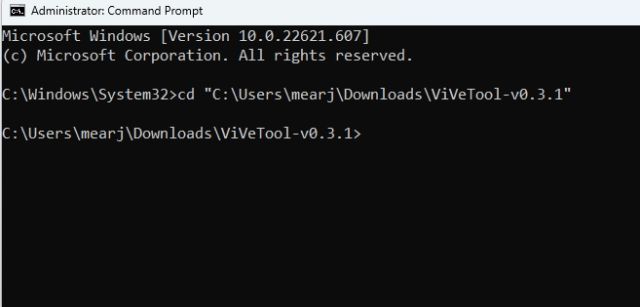
6. След като сте тук, изпълнете командата по-долу. Това ще активира менюто за препълване на лентата на задачите на вашия компютър с Windows 11.
vivetool /enable /id:35620393
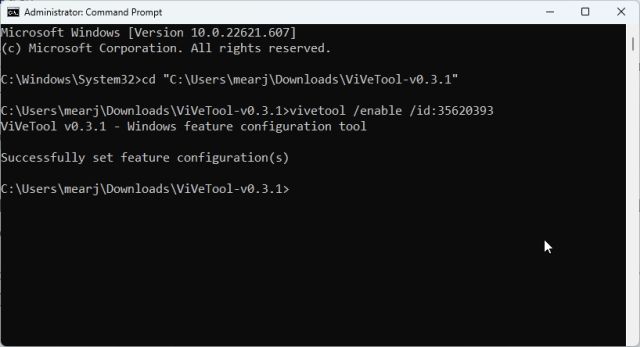
7. Сега затворете прозореца на командния ред и рестартирайте компютъра, за да приложите промените. Ако сте закачили няколко приложения в лентата на задачите, сега ще видите меню за препълване в лентата на задачите на Windows 11. В случай, че не работи, преминете към следващата стъпка.
Забележка: По някаква причина менюто за препълване не се активира в Windows 11 22H2 (компилация 22621.607) на нашия компютър. Може би работи върху компилация 22621.521. Въпреки това, много са постигнали успех със същата команда. Така че давайте напред и го изпробвайте на вашия компютър.
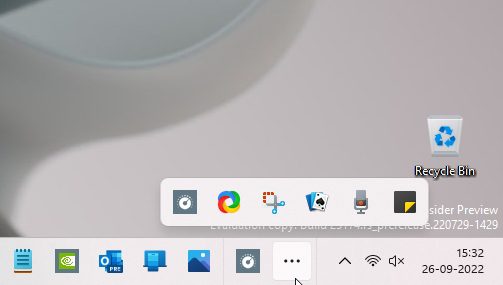
8. Някои по-стари компилации също изискват потребителите да активират друг ViVeTool ID, за да включат менюто за препълване на лентата на задачите в Windows 11. Така че продължете и изпълнете и командата по-долу.
vivetool /enable /id:35620394
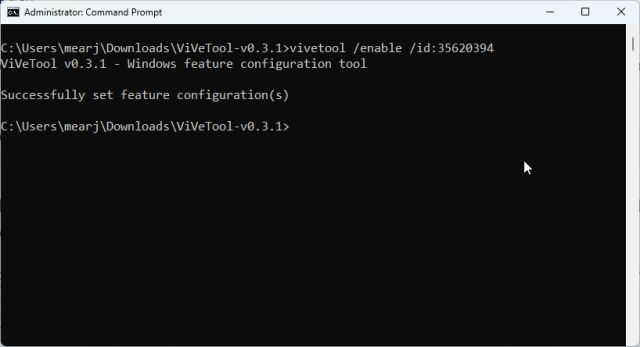
В случай, че искате да деактивирате менюто за препълване в Windows 11, изпълнете командата по-долу.
vivetool /disable /id:35620393 vivetool /disable /id:35620394
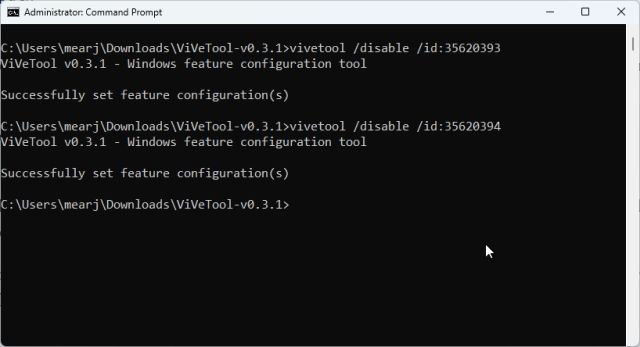
Включете препълването на лентата на задачите в Windows 11 Stable Build
Ето как можете да включите менюто за препълване на лентата на задачите в компилация на Windows 11 22H2 точно сега. Както споменах по-горе, някои функции в компилацията 22H2 се очаква да бъдат пуснати през октомври, но ако вече сте надстроили до актуализацията на Windows 11 22H2, можете да активирате повечето от тях с помощта на ViVeTool. Освен това, ако търсите еднократен начин да заобиколите всички изисквания на Windows 11, включително CPU, TPM, Secure Boot, RAM и т.н., отидете до нашето свързано ръководство за подробни инструкции. И накрая, ако имате въпроси, уведомете ни в секцията за коментари по-долу.